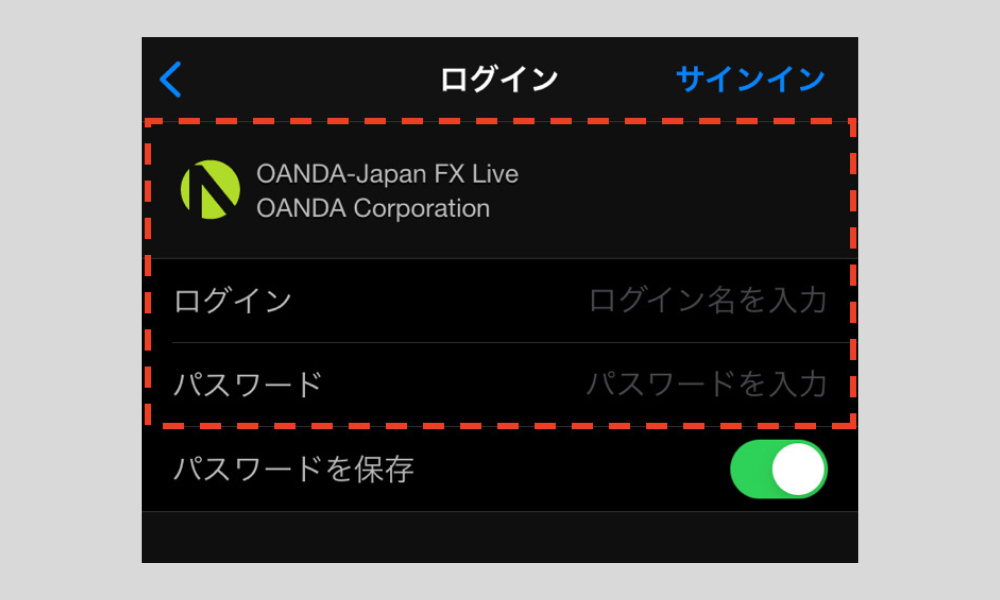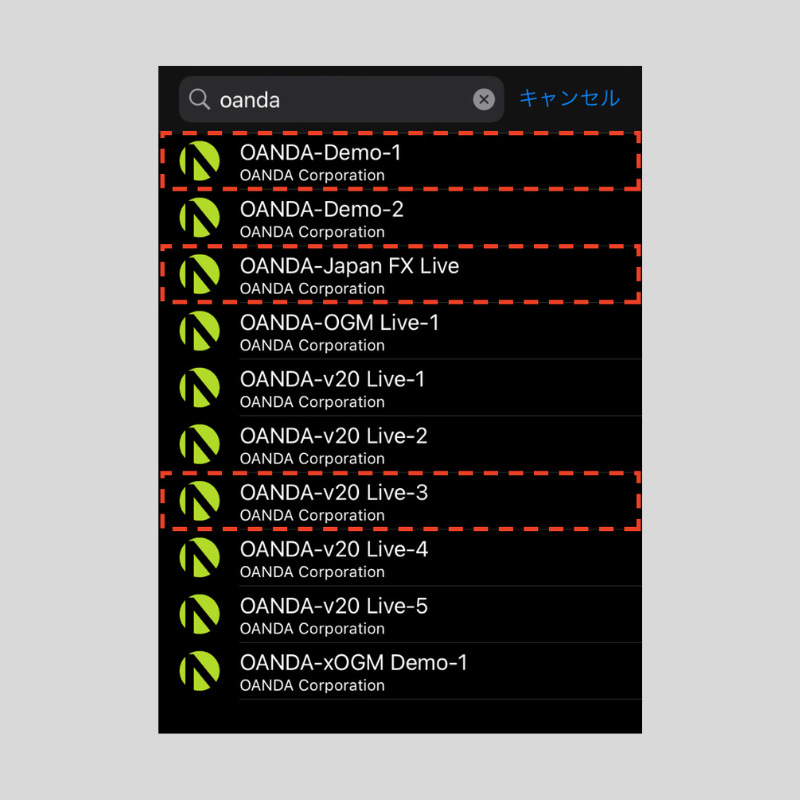iPhone版MT4(メタトレーダー4)にログインできない場合の対処法
ここでは、iPhone版MT4アプリにログインできない場合の対処方法を、ケース別に紹介します。
リアル口座、デモ口座問わず、ログインできない原因で最も多いであろうケースが、取得したログインIDやパスワードの入力間違いと、サーバの選択間違いです。
まずはマイページや届いたメールなどでログインID、パスワード、サーバ情報を再確認し、入力内容に間違いがないかチェックしましょう。
OANDA JapanのMT4サーバは、本番口座が「OANDA-Japan FX Live」(東京サーバ)、もしくは「OANDA-v20 Live-3」(NYサーバ)で、デモ口座が「OANDA-Demo-1」です。
ログインIDとパスワードは合っているのにログインできない際は、サーバの選択時に「OANDA-OGM」など他のサーバを選んでしまっていないか、再度ご確認ください。
ケース2.サブアカウントを取っていない
OANDA JapanでMT4を利用するには、あらかじめサブアカウントを作成し、そのアカウントにログインする必要があります。
本番口座のマイページからMT4用のサブアカウントを作成しておきましょう。
iPhone版MT4アプリでログインできない際、サブアカウントではなく、本番口座のログインID、パスワードでログインしようとしている可能性も考えられます。
ケース3.iPhone版MT5アプリと間違えている
【MT4アプリ】のつもりで【MT5アプリ】を起動しているかもしれません。
アプリのアイコンが似ているため間違えてしまうというケースです。
MT4アプリ用の正しいログインID、パスワードを入力しても、MT5アプリでは当然ログインできません。
ログインID、パスワードを忘れてしまった場合
OANDA JapanのMT4用サブアカウントのログインIDは、本番口座マイページ→「FXサブアカウント作成」→【東京サーバ】or【NYサーバ】の「MT4サブアカウントの作成」→MT4サブアカウントの申し込みページで「次へ」をクリックで確認できます。
パスワードを思い出せない場合は、再設定する必要があります。
本番口座マイページ→「口座管理」→「MT4パスワードの変更」で新しいパスワードを作成してください。
万が一、本番口座のマイページにログインできない場合は以下のよくある質問をご確認ください。
<パスワードが分からない場合>
マイページログイン画面にある「パスワードをお忘れですか?」のリンクからパスワード変更の手続きを行ってください。
iPhone版MT4の操作方法を学びたい方へオススメコンテンツ

OANDA証券では、インジケーターの設定方法、成行注文や指値注文といった様々な注文方法のやり方、チャートの色や時間軸の変更方法といった基本操作など、iPhone版MT4の操作方法に関するあらゆる記事の提供を行っています。
またOANDA証券では、お客様の声を元に約70種類以上のMT4に関するオリジナルインジケーターを開発しており、実際の取引ですぐに役立ちます(※オリジナルインジケーターの設定はPC版のみ可能)。
OANDA証券の口座をお持ちの方は、自由にダウンロードをして利用できるので、ぜひ口座開設を検討してください(※一部、会員ステータスによるダウンロード制限あり)。
さらに専門家によるテクニカル分析の使い方も解説しているので、ぜひ参考にしながら取引にお役立てください。
本ホームページに掲載されている事項は、投資判断の参考となる情報の提供を目的としたものであり、投資の勧誘を目的としたものではありません。投資方針、投資タイミング等は、ご自身の責任において判断してください。本サービスの情報に基づいて行った取引のいかなる損失についても、当社は一切の責を負いかねますのでご了承ください。また、当社は、当該情報の正確性および完全性を保証または約束するものでなく、今後、予告なしに内容を変更または廃止する場合があります。なお、当該情報の欠落・誤謬等につきましてもその責を負いかねますのでご了承ください。